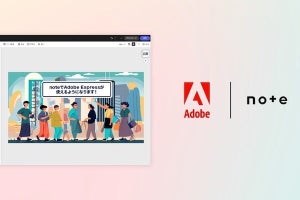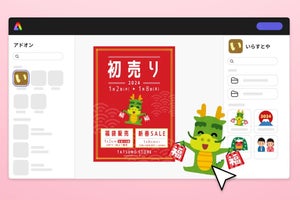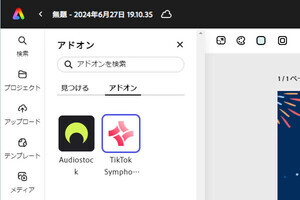アドビは7月18日、Google/noteとの提携によるものなど、ビジネスシーン向けに4つの新機能をデザインアプリ「Adobe Express」に追加したことを発表した。
今回追加された新機能は以下の4つ。
- Adobe Express for Google Slides:Googleスライドの拡張機能から「Adobe Express」を開き、画像を編集できるようになる
- JOY Illustrations:noteが提供するイラスト素材集から厳選された400以上のイラスト素材が「Adobe Express」からアドオン経由で利用できるようになる
- 一括作成機能:新アドオン「Bulk Create and Generate」により、「Adobe Express」でコンテンツのバリエーションを簡単に作成できる
- 発表者モード:「Adobe Express」のプレゼンテーション作成機能に「発表者モード」が追加される
Adobe Express for Google Slides
「Adobe Express for Google Slides」は、Googleスライドから「Adobe Express」を利用する機能。Googleスライドの上部メニューから「拡張機能」→「アドオン」→「アドオンを取得」を選択し、「Adobe Express for Google Slides」をインストールすると利用できるようになる。
Googleスライドで編集したい画像を選び、「拡張機能」から「Adobe Express for Google Slids」を選択して、利用したい機能を選ぶ。機能は「Generate Image with AI」「Remove Background」「Edit Image」「Open Adobe Express」などが選択でき、開いた「Adobe Express」の編集画面で編集を行ったのちに「Save」をクリックするなどして編集内容を保存すると、それがGoogleスライド上に反映される。
JOY Illustrations
「JOY Illustrations」は、noteが提供するイラスト素材を「Adobe Express」で利用するためのアドオン。利用できる素材はすべて商用利用可能で、noteの見出しとしての利用のほか、プレゼンテーションやビジネス文書などさまざまな場面で利用できる。なお、現在は「Adobe Express」のデスクトップ版でのみ利用可能な機能となっている。
このアドオンを利用するには、「Adobe Express」の画面左のメニューから「アドオン」をクリックし、「JOY Illustrations」を検索してインストール。イラストシステムガイドラインに同意するとイラストが利用できるようになる。「JOY Illustrations」の使い方は、noteの公式noteでも案内されている。
一括作成機能
こちらも新しく追加されたアドオン「Bulk Create and Generate」を利用して、「Adobe Express」で作成したコンテンツのバリエーションを一括で生成するもの。「Adobe Express」の画面左のメニューから「アドオン」をクリックし、「Bulk Create and Generate」を検索してインストールすると利用できるようになる。
利用方法は、まずベースとなるコンテンツを作成し、素材の入れ替えを指示するCSVテンプレートと入れ替え用の素材をアップロードすると、指示通りに素材を入れ替えたバリエーションが生成されるという仕組みだ。
こちらも現時点ではデスクトップ版だけの提供。UIも英語のみ。
発表者モード
発表者モードは一般的なプレゼンテーションソフトに用意されている同様の機能と同じもの。発表者用のノートと次のスライドのプレビューが表示され、プレゼンテーションのスライドショーをスムーズに進めることができるようになる。
「Adobe Express」でプレゼンテーションを作成したら、スライド右下のノートアイコンをクリックして発表者ノートを追加する。モバイルアプリの場合は、複数ページを表示して下部のメニューから「発表者ノート」を選択すればよい。そしてメニュー右上の「全画面表示」から「発表者モード」をクリックすれば発表者モードを利用できる。
アドビではこれらの機能をビジネスにおけるクリエイティブワークの効率化に活用してほしいとしている。